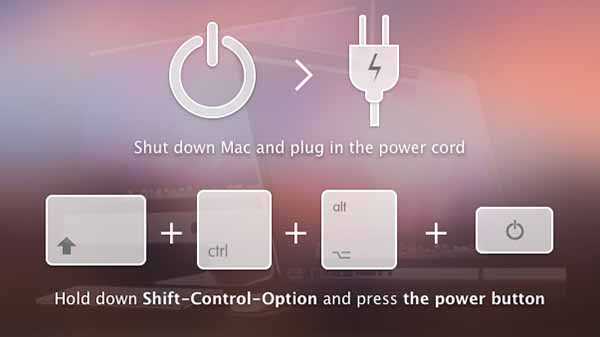
Die Umstellung auf Solid-State-Flash-Speicher in modernen Mac-Computern hat sie beim Starten und Herunterfahren sehr schnell gemacht. Das Ganze dauert nur wenige Sekunden. Es besteht jedoch die Tendenz, dass der Mac langsam wird und dies ist ein großes Hindernis für die Benutzer. Zum Glück gibt es in diesem Fall eine Reihe von Tricks, mit denen Sie dieses Problem umgehen können.
macOS verfügt über eine Funktion, die Ihre aktuelle Sitzung (Ihre geöffneten Apps, Fenster mit geöffneten Apps) speichert, wenn Ihr System heruntergefahren wird. Das System wird bei der nächsten Anmeldung automatisch wieder geöffnet. Auf diese Weise können Sie bei der erneuten Anmeldung an der Stelle weitermachen, an der Sie aufgehört haben. Dies trägt jedoch auch dazu bei, das System zu verlangsamen, wenn es heruntergefahren werden muss. Durch Deaktivieren dieser Funktion wird das Herunterfahren erheblich beschleunigt. Druckaufträge, die nicht vollständig ausgeführt werden, sind ein Hauptgrund dafür, dass Macs nicht ordnungsgemäß heruntergefahren werden. Das erste, was Sie tun müssen, wenn Ihr Mac nicht heruntergefahren wird und ein Drucker angeschlossen ist, ist die doppelte Überprüfung auf einen blockierten Druckauftrag. Geh zu Apple Menü> Systemeinstellungen> Drucker und Scanner. Wählen Sie Ihren Drucker und klicken Sie auf Open Print Queue. Löschen Sie verbleibende Aufträge. macOS schließt alle offenen Apps, wenn es heruntergefahren wird. Dies funktioniert manchmal nicht, wenn die Festplatte zu stark ausgelastet ist und die Apps nicht heruntergefahren werden. Das erste Problem, das Sie beheben müssen, besteht darin, Ihre Apps manuell zu schließen (Befehlstaste + Q, oder klicken Sie mit der rechten Maustaste auf das Dock-Symbol der betreffenden App und wählen Sie Beenden aus). Wenn das nicht funktioniert, können Sie sie zwangsweise beenden. Wenn die Apps, die heruntergefahren werden, nicht über genügend Speicherplatz verfügen, treten Probleme beim Herunterfahren auf. Es empfiehlt sich, Speicherplatz freizugeben, wenn weniger als 15 Prozent der Festplattenkapazität zur Verfügung stehen. Eine schlechte Leistung kann auch zu einem langsamen Herunterfahren führen. Glücklicherweise ist es in macOS recht einfach, dies zu überprüfen und zu beheben. Alles, was Sie tun müssen, ist, die integrierte Festplatten-Dienstprogramm-App zu öffnen, das Laufwerk in der linken Spalte auszuwählen und dann auf Erste Hilfe zu klicken. Der Scanvorgang erkennt alle Probleme, die möglicherweise auf Ihrer Festplatte vorhanden sind, und es werden die erforderlichen Schritte zur Behebung des Problems ausgeführt. Der Mac speichert viele Daten, damit er schneller arbeiten kann. Diese Daten können jedoch mit der Zeit aufgebläht werden und das Gegenteil bewirken. Cache-Probleme können auch zu langsamen Herunterfahren führen. Das Löschen von macOS-Caches kann dieses Problem lösen. NVRAM (oder PRAM in älteren Systemen) oder SMC (System Management Controller) übernehmen bestimmte Kernfunktionen des Systems, z. B. Helligkeit der Hintergrundbeleuchtung und Lautstärke der Lautsprecher. Probleme mit PRAM oder SMC können langsames Herunterfahren oder Starten verursachen. Wenn Sie den Mac aus- und wieder einschalten, wird der PRAM oder NVRAM zurückgesetzt. Halten Sie die Tasten Cmd, Option, P und R gleichzeitig gedrückt. Halten Sie diese gedrückt, bis Sie einen zweiten Startton hören oder das Apple-Logo ein zweites Mal angezeigt und ausgeblendet wird.
Deaktivieren Sie die Funktion zum erneuten Öffnen von Fenstern

Angehaltene Druckaufträge

Schließen Sie Apps schneller

Geben Sie Speicherplatz frei

Festplattenzustand

Löschen Sie Ihre Caches

Setzen Sie NVRAM, PRAM und SMC zurück











